Okta 環境を保護する場合の Defender for Cloud Apps の利点
ID およびアクセス管理のソリューションである Okta は、組織にとって最もビジネスに不可欠なサービスのキーを保持します。 Okta は、ユーザーと顧客の認証と承認プロセスの管理を行います。 悪意のあるアクターによる Okta の悪用や、人為的ミスにより、最も重要な資産やサービスが潜在的な攻撃にさらされる可能性があります。
Okta を Defender for Cloud Apps に接続すると、Okta の管理者のアクティビティ、マネージド ユーザー、および顧客のサインインに関するより詳細な分析情報が得られ、異常な動作に関する脅威の検出を行うことができます。
このアプリ コネクタを使用することで、Microsoft Secure Score に反映されたセキュリティ コントロールを使用して SaaS セキュリティ体制管理 (SSPM) 機能にアクセスすることができます。 詳細情報。
主な脅威
- 侵害されたアカウントと内部関係者による脅威
環境を保護する場合の Defender for Cloud Apps の利点
SaaS セキュリティ態勢管理
Okta を接続して、Microsoft Secure Score で Okta のセキュリティに関する推奨事項を自動的に取得します。
Secure Score で、[推奨アクション] を選択し、[製品] = [Okta] でフィルター処理します。 Okta の推奨事項には、以下のようなものがあります。
- Multi-Factor Authentication を有効にする
- Web ユーザーのセッション タイムアウトを有効にする
- パスワード要件を強制する
詳細については、以下を参照してください:
組み込みのポリシーとポリシー テンプレートで Okta を制御する
次の組み込みのポリシー テンプレートを使用すると、潜在的な脅威を検出して通知することができます。
| Type | 名前 |
|---|---|
| 組み込みの異常検出ポリシー | 匿名 IP アドレスからのアクティビティ 頻度の低い国からのアクティビティ 不審な IP アドレスからのアクティビティ あり得ない移動 複数回失敗したログイン試行 ランサムウェアの検出 異常な管理アクティビティ |
| アクティビティ ポリシー テンプレート | Logon from a risky IP address (危険な IP アドレスからのログオン) |
ポリシーの作成の詳細については、「ポリシーの作成」を参照してください。
ガバナンス制御を自動化する
現時点では、Okta で使用できるガバナンス制御はありません。 このコネクタのガバナンス アクションに興味がある場合は、必要なアクションの詳細を記載したサポート チケットを開くことができます。
アプリからの脅威の修復の詳細については、「接続されているアプリを管理する」を参照してください。
Okta をリアルタイムで保護する
外部ユーザーをセキュリティで保護して共同作業し、管理されていない、またはリスクの高いデバイスへの機密データのダウンロードをブロックおよび保護するための、ベスト プラクティスを参照してください。
Okta を Microsoft Defender for Cloud Apps に接続する
このセクションでは、コネクタ API を使用して Microsoft Defender for Cloud Apps を既存の Okta アカウントに接続する方法について説明します。 この接続により、Okta の使用状況を視覚化して制御できるようになります。 Defender for Cloud Apps で Okta を保護する方法の詳細については、Okta の保護に関するページを参照してください。
このアプリ コネクタを使用することで、Microsoft Secure Score に反映されたセキュリティ コントロールを使用して SaaS セキュリティ体制管理 (SSPM) 機能にアクセスすることができます。 詳細情報。
Okta を Defender for Cloud Apps に接続するには:
Okta で Defender for Cloud Apps 向けの管理者サービス アカウントを作成することをお勧めします。
スーパー管理者のアクセス許可を付与されたアカウントを必ず使用してください。
Okta アカウントが検証済みであることを確認します。
Okta コンソールで、 管理者を選択します。
セキュリティ、次にAPIを選択します。
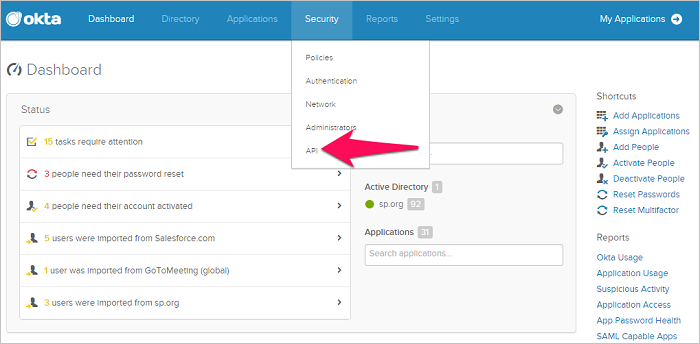
トークンの作成 を選択します。
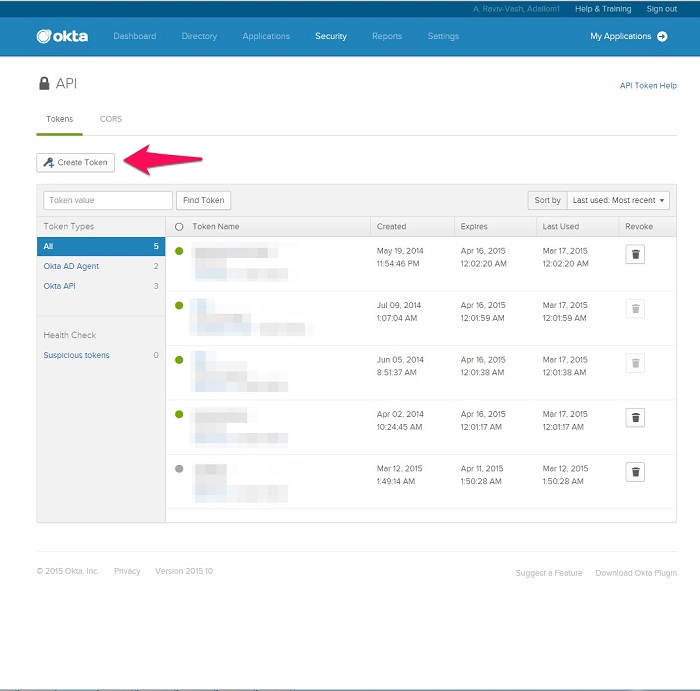
[トークンの作成] ポップアップで、Defender for Cloud Apps トークンに名前を付け、[トークンの作成] を選択します。
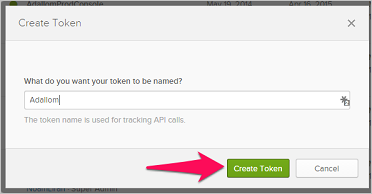
[Token created successfully (トークンは正常に作成されました)] ポップアップで、[Token value (トークン値)] をコピーします。
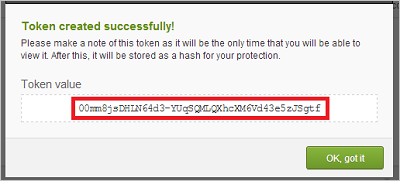
Microsoft Defender ポータルで、[設定] を選択します。 次に、[クラウド アプリ] を選択します。 [接続アプリ] で、[アプリ コネクタ] を選択します。
[アプリ コネクタ] ページで、[+アプリを接続] を選択し、[Okta] を選択します。
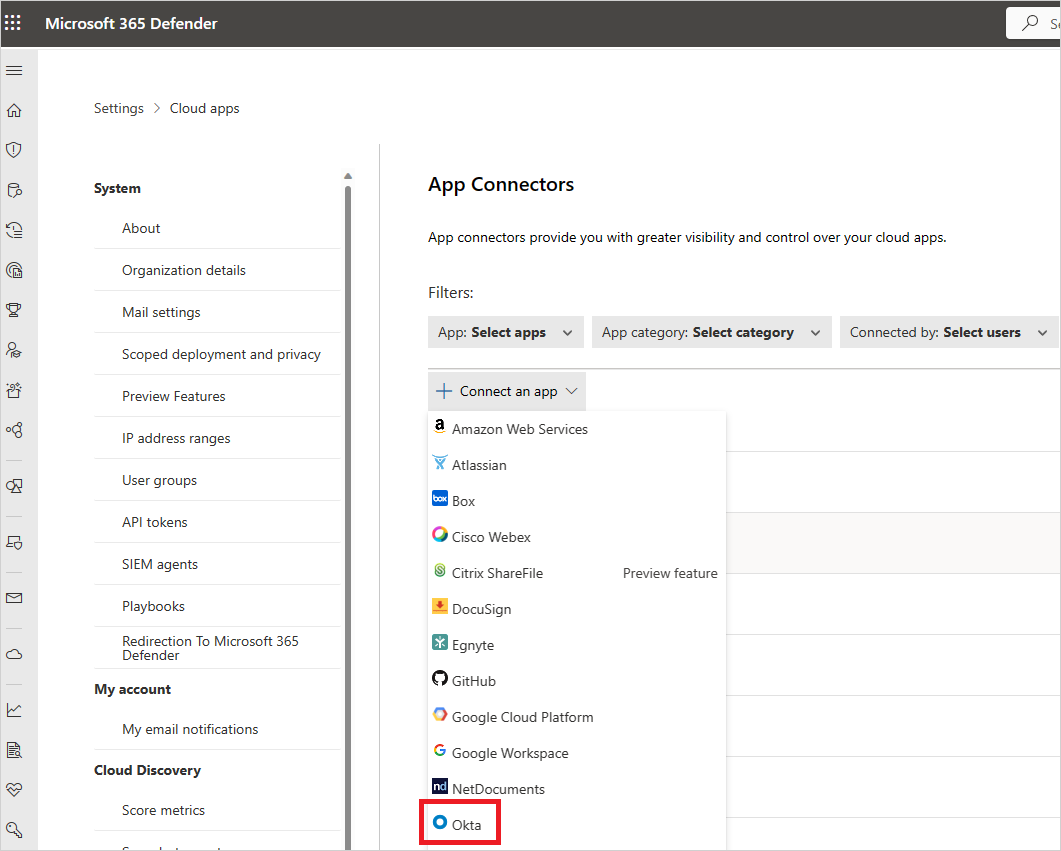
次のウィンドウで、接続に名前を付け、[次へ] を選択します。
[詳細を入力] ウィンドウの [ドメイン] フィールドに Okta ドメインを入力し、トークンを [トークン] フィールドに貼り付けます。
[送信] を選択して、Okta in Defender for Cloud Apps のトークンを作成します。
Microsoft Defender ポータルで、[設定] を選択します。 次に、[クラウド アプリ] を選択します。 [接続アプリ] で、[アプリ コネクタ] を選択します。 接続されているアプリ コネクタの状態が [接続済み] になっていることを確認します。
Okta に接続すると、接続前の 7日間のイベントを受信します。
アプリの接続に問題がある場合は、アプリ コネクタのトラブルシューティングを参照してください。
次のステップ
問題が発生した場合は、ここにお問い合わせください。 お使いの製品の問題について支援やサポートを受けるには、サポート チケットを作成してください。